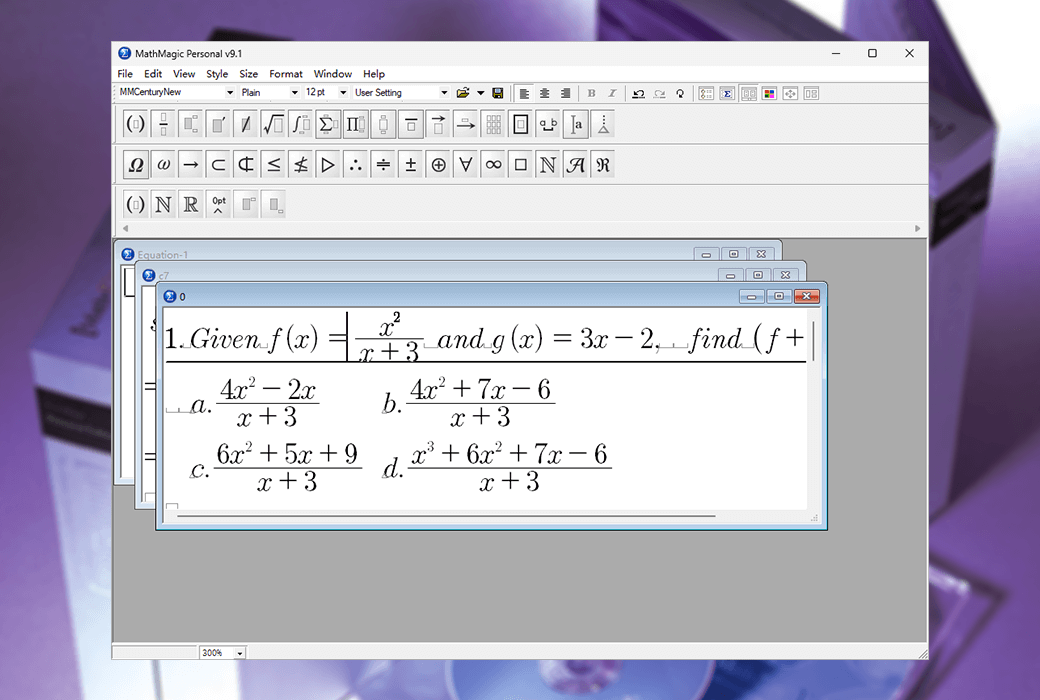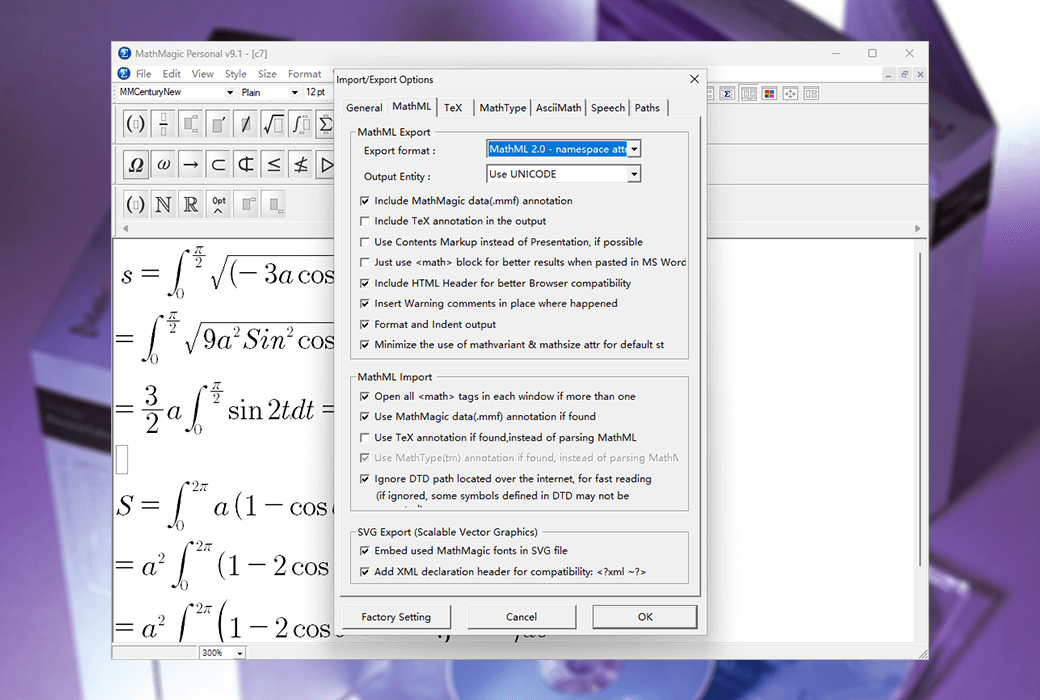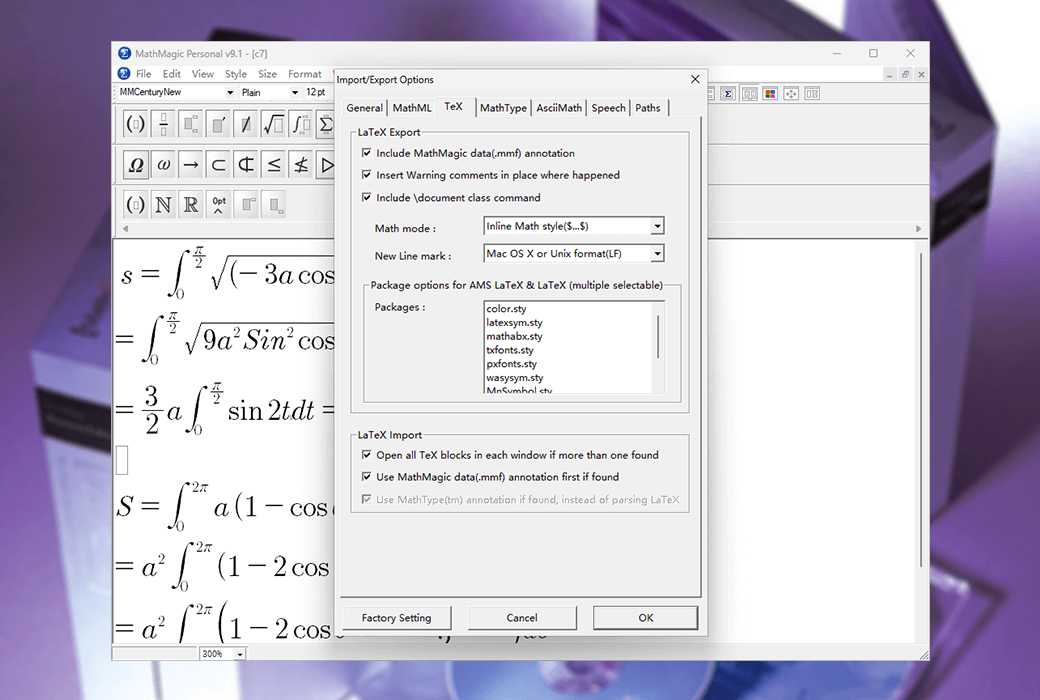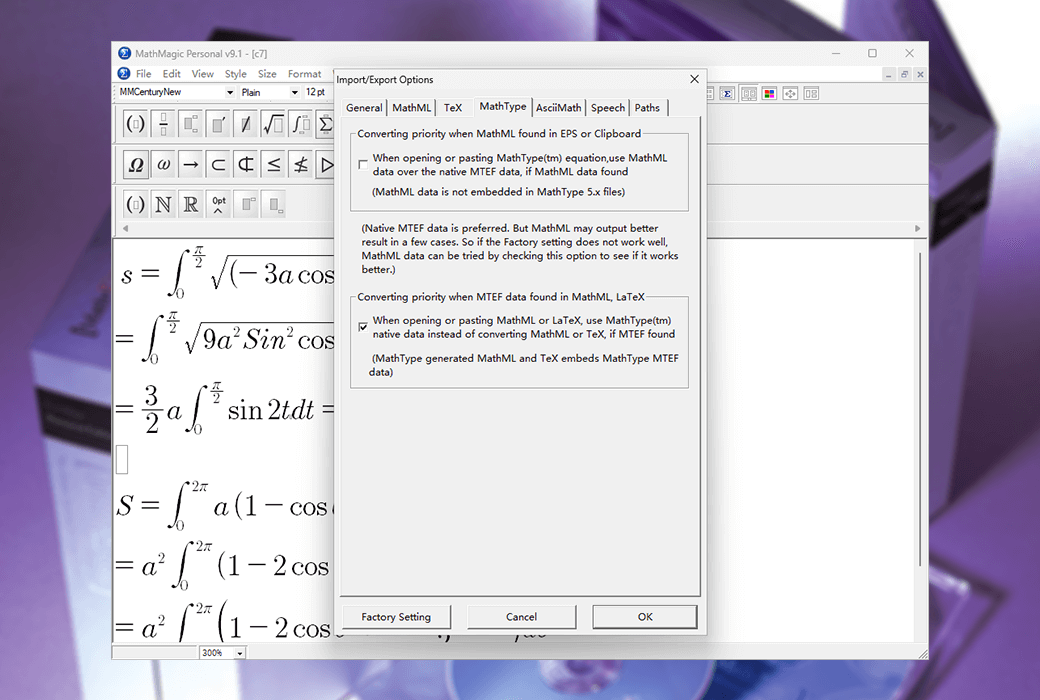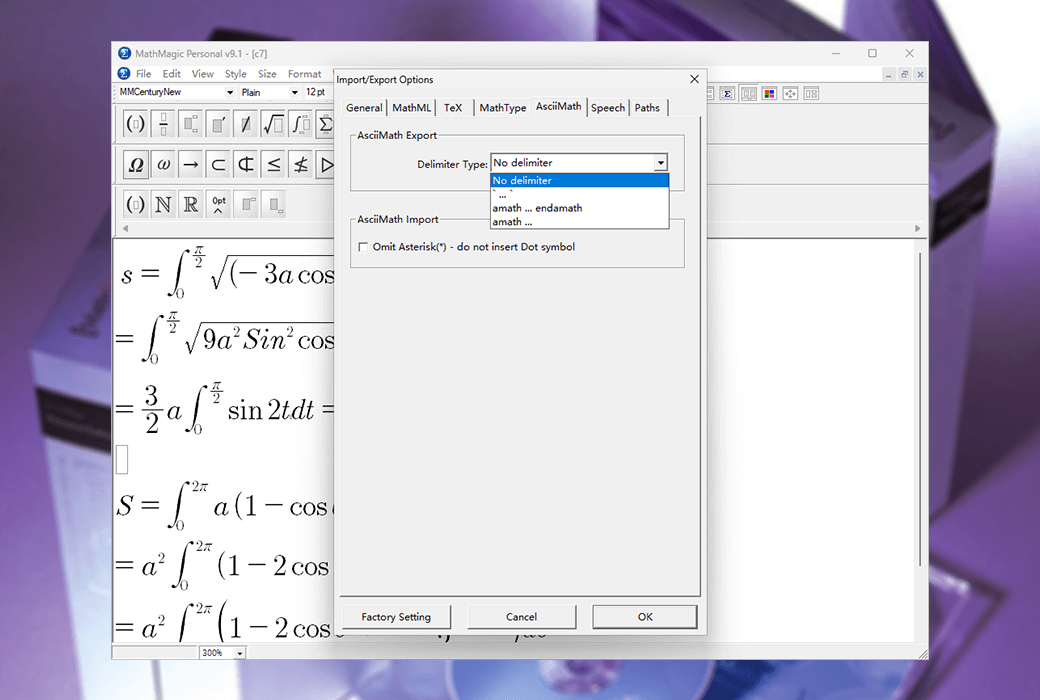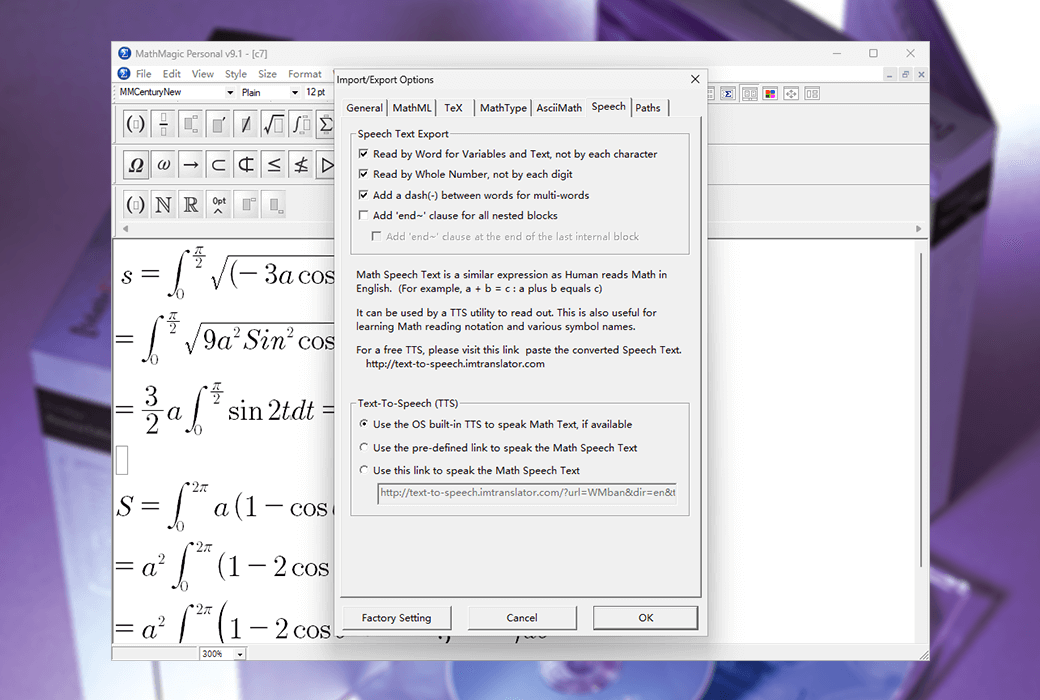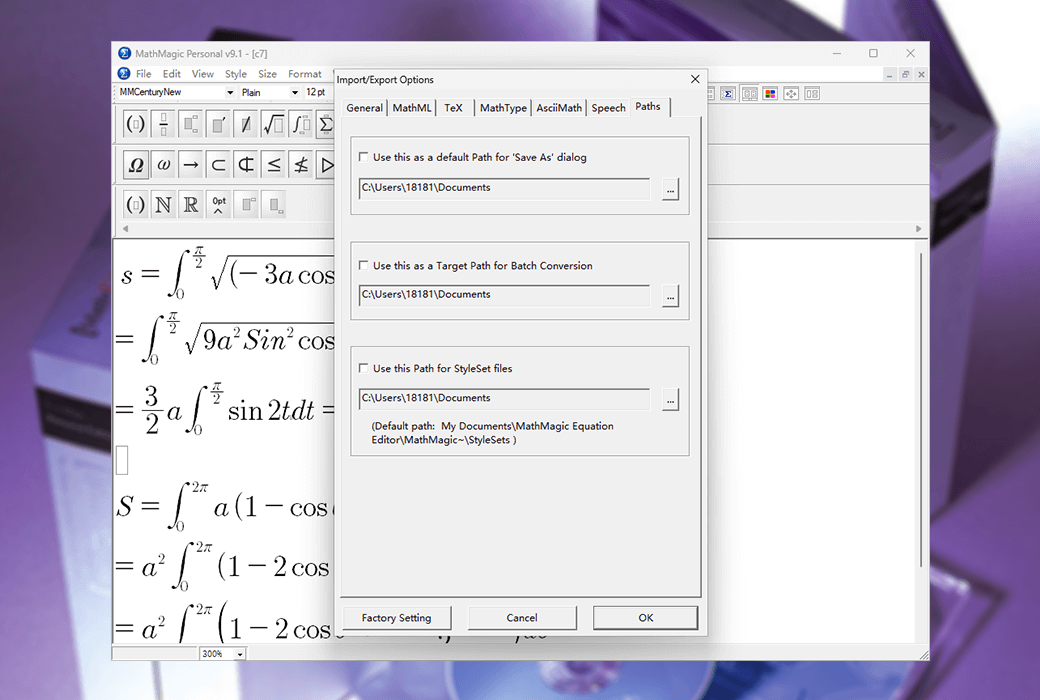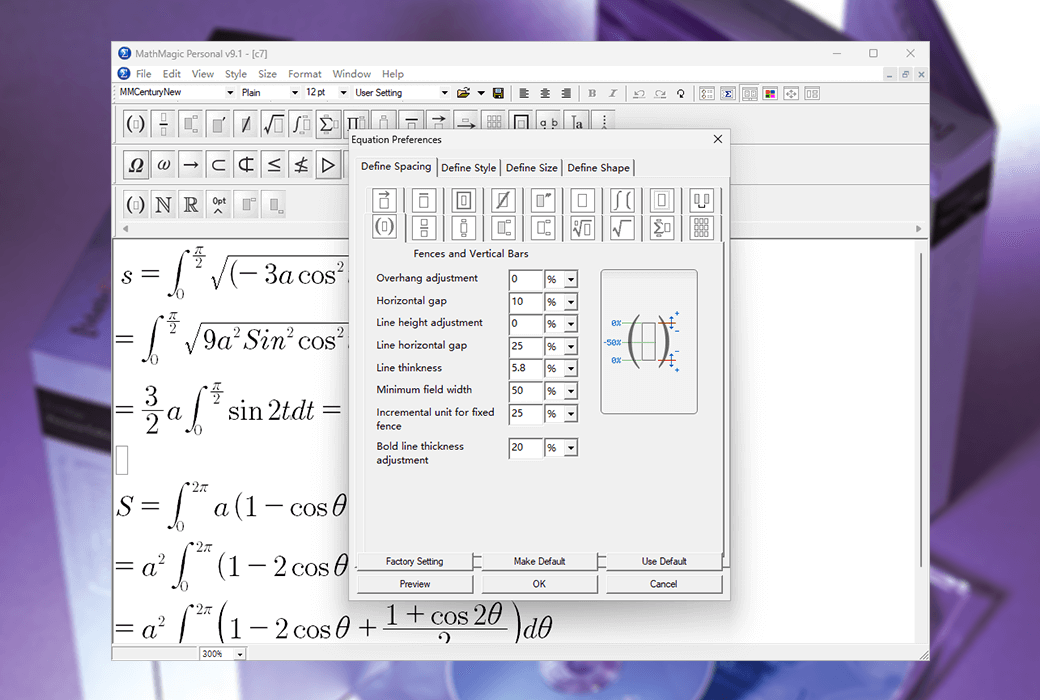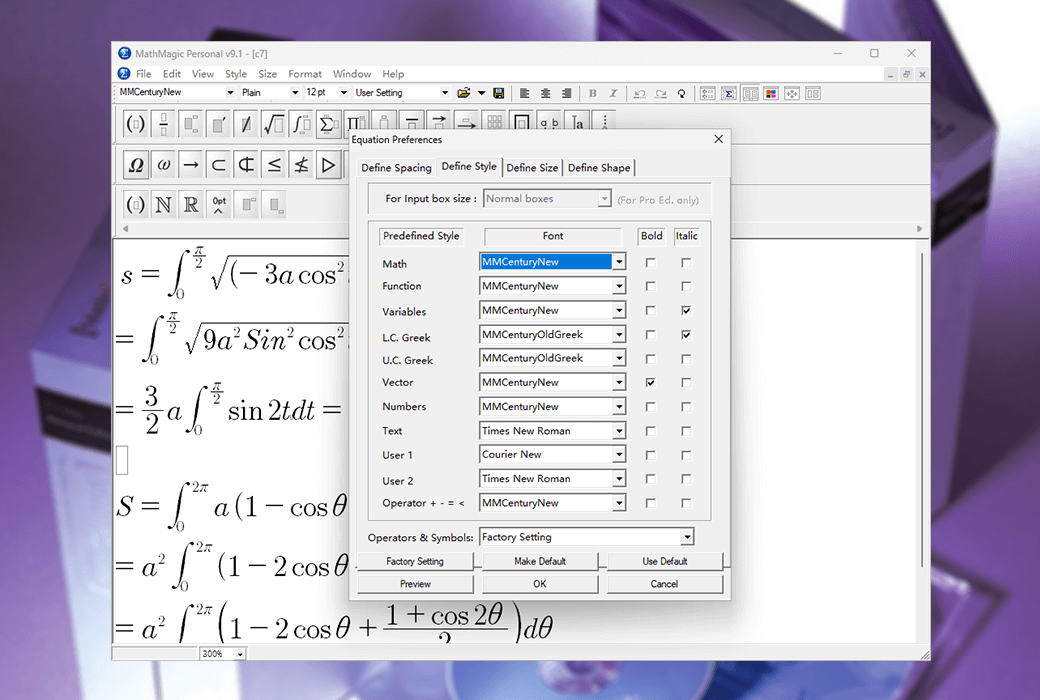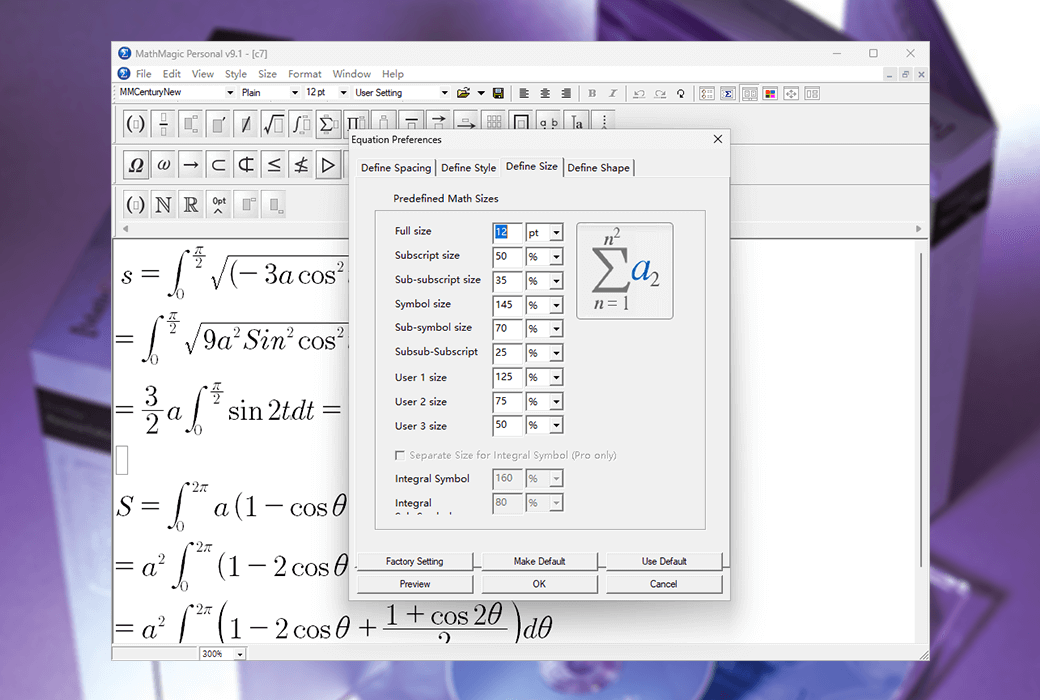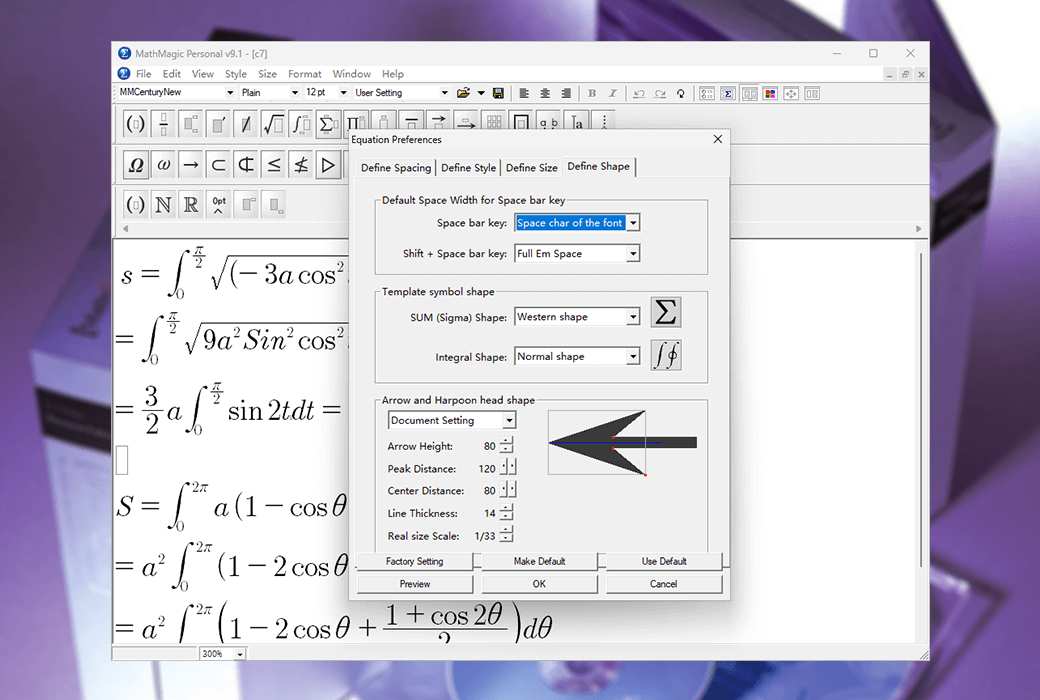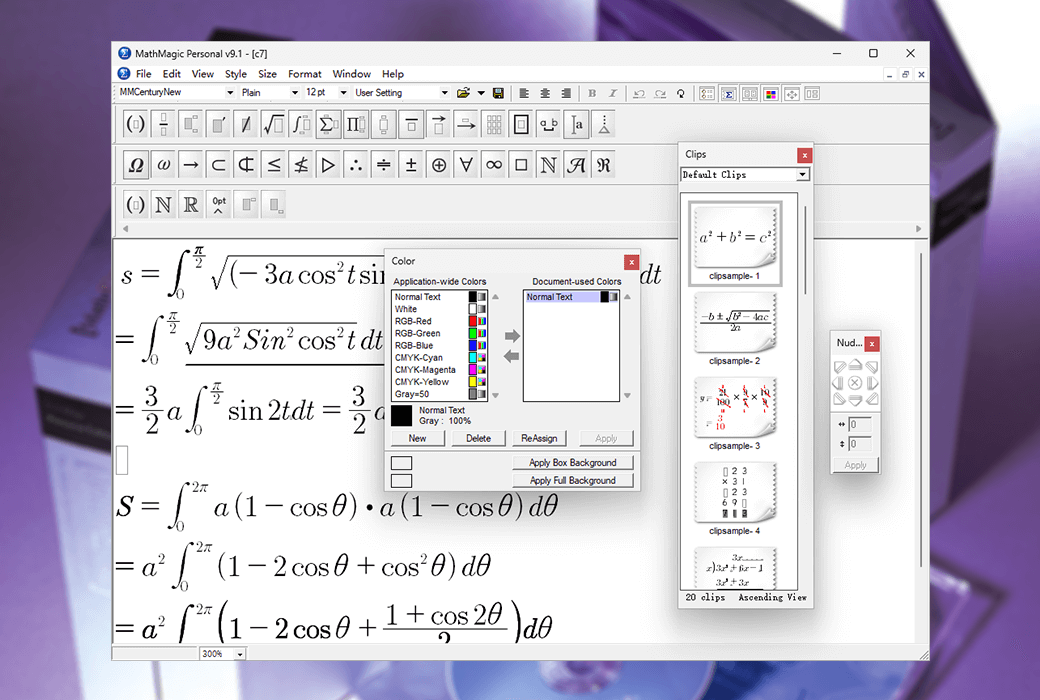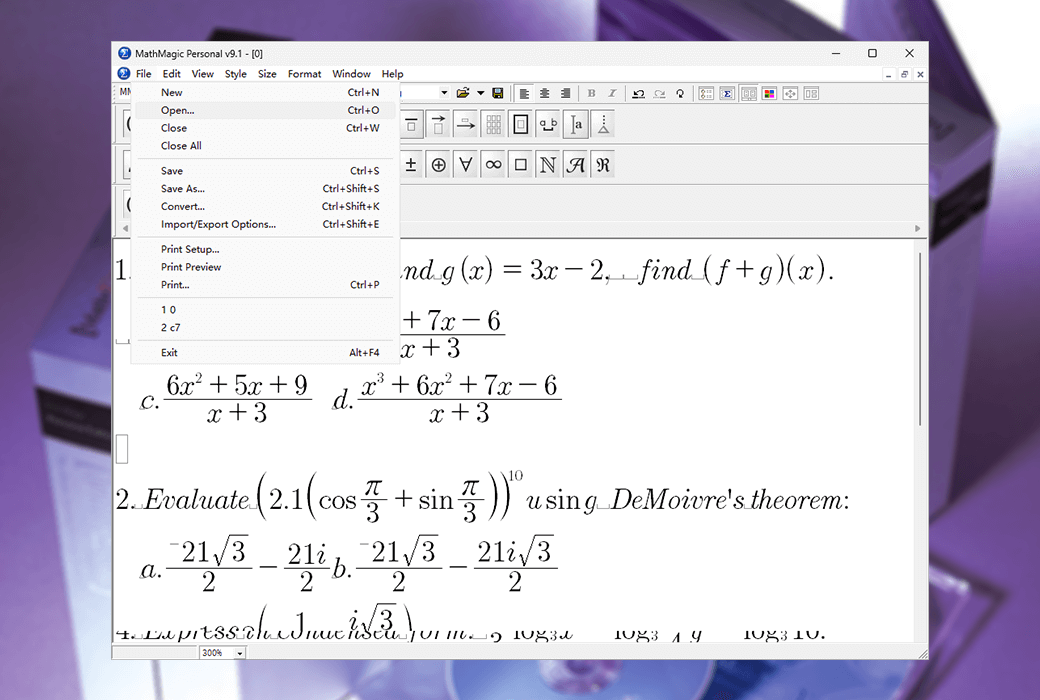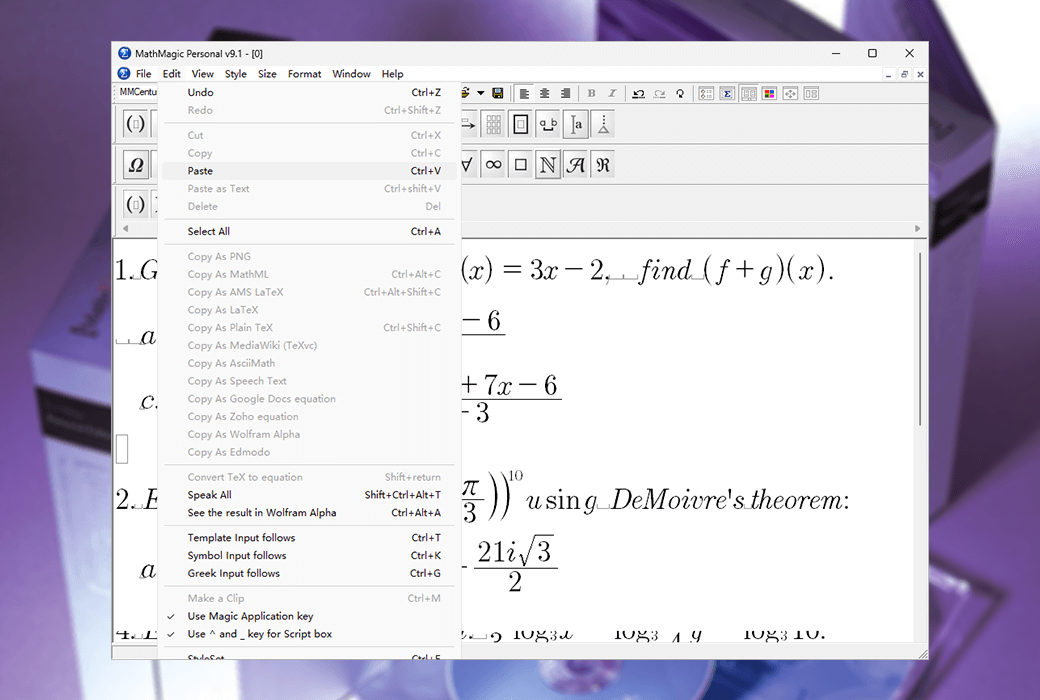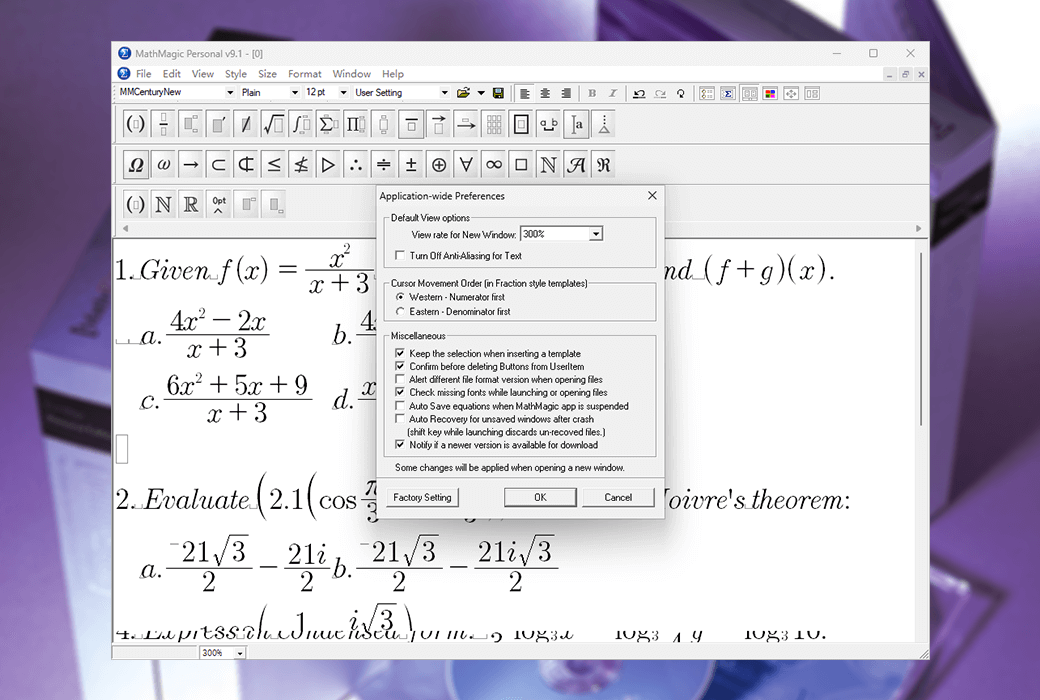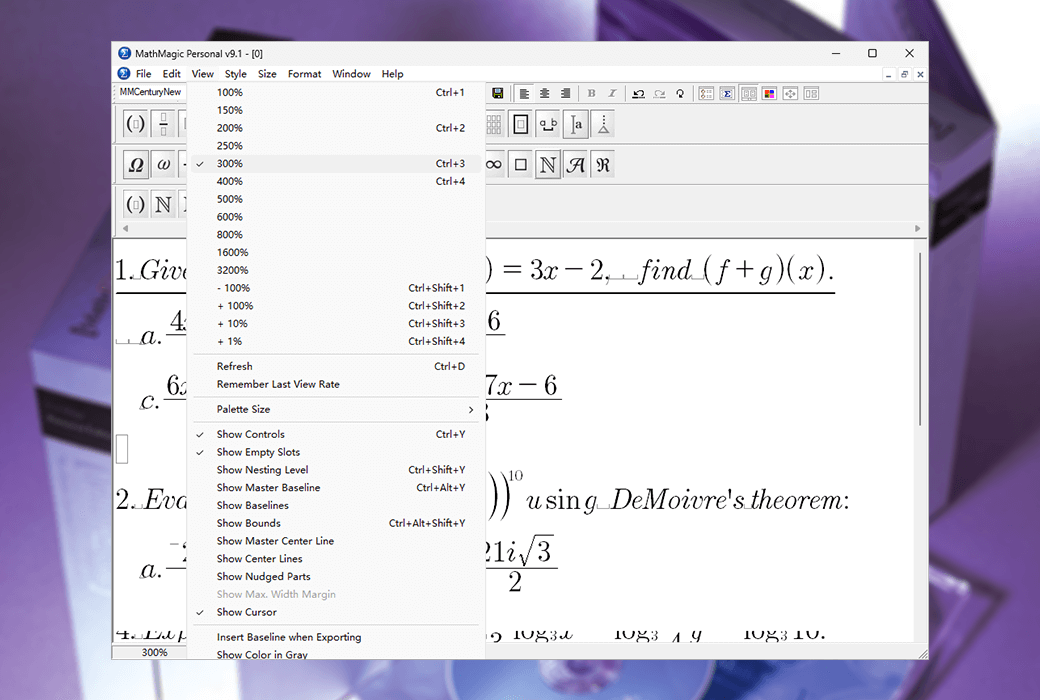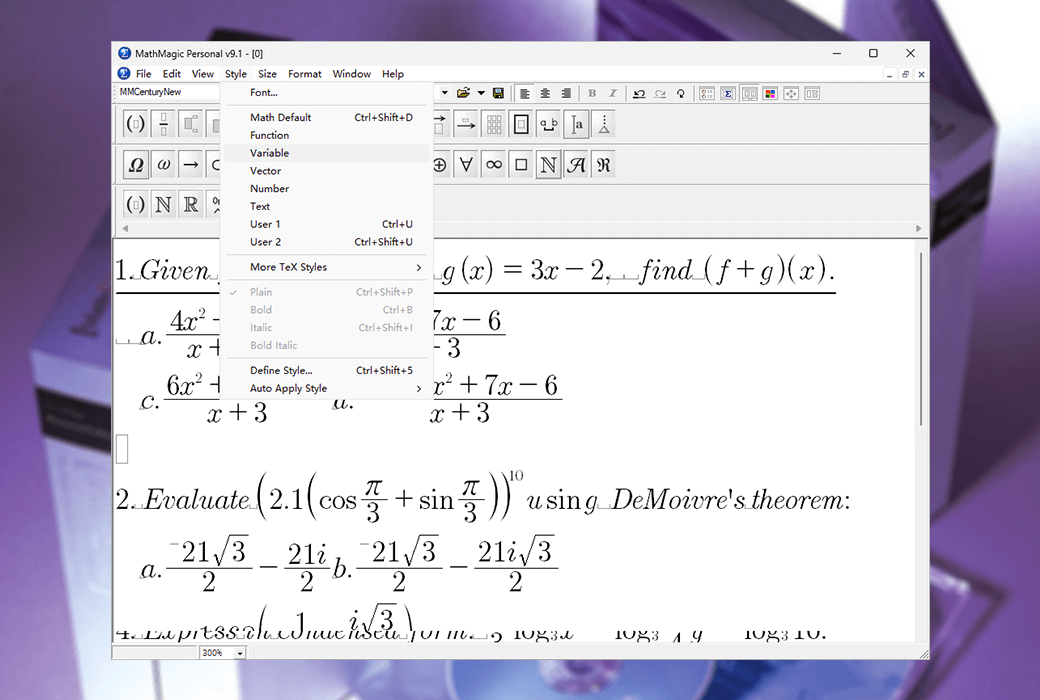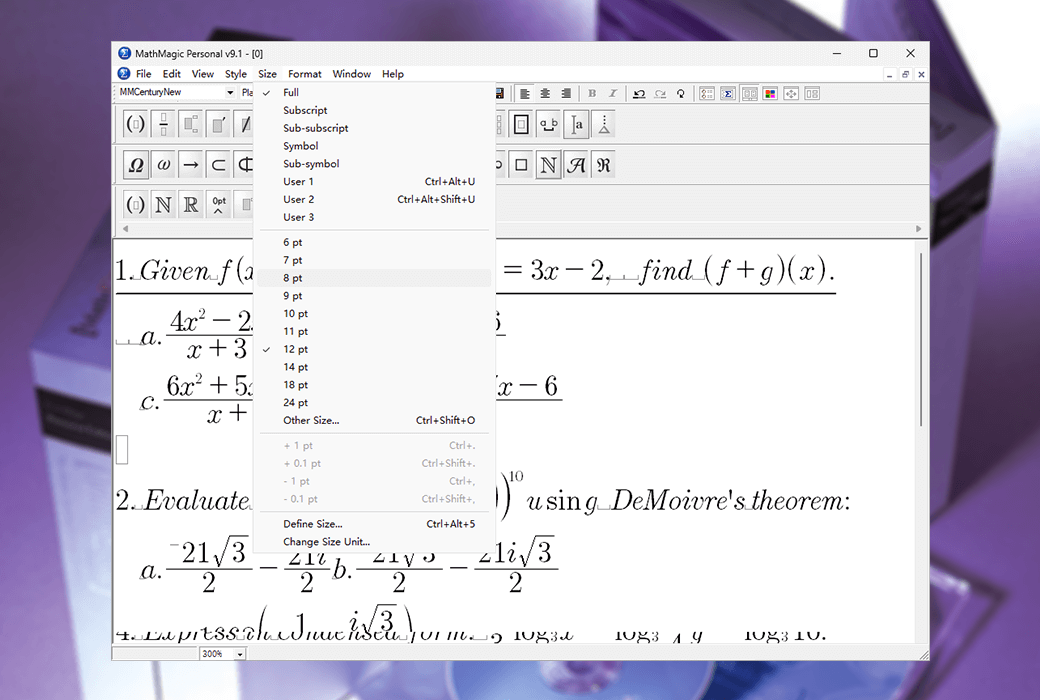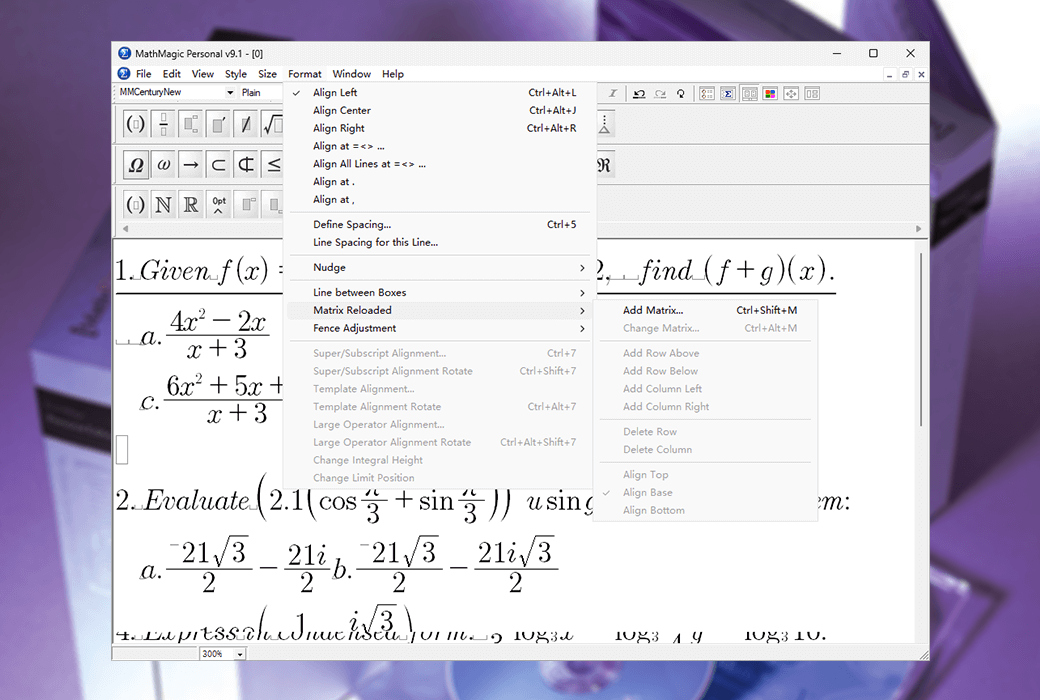你仲未登入,登录后可获得更好嘅体验
 MathMagic个人版数学方程式编辑器工具软件
MathMagic个人版数学方程式编辑器工具软件

活動規則
1、活動時間:{{ info.groupon.start_at }} ~ {{ info.groupon.end_at }}。
1、活動時間:售完为止。
2、團購有效期:{{ info.groupon.expire_days * 24 }} 小時。
3、成團人數:{{ info.groupon.need_count }}人。
團購須知
1、團購流程:加入/發起團購並成功付款 → 有效期內湊齊人數 → 團購成功!
2、失敗處理:若有效期內未湊齊人數,團購將自動取消,款項原路退回。
3、注意事項:不同商品的成團人數及活動時間可能不同,請仔細閱讀活動規則。
MathMagic个人版系一款独立嘅方程式编辑器应用程式,可用于老编任何数学表达式同符号,具有易于使用嘅图形介面同各种强大嘅功能。MathMagic个人版可与任何文字处理器、演示软件(如Keynote或者PowerPoint)、图形软件(如Adobe Illustrator、Photoshop、InDesign等)配合使用。
简便嘅用家介面
- 直观嘅图形用家介面
- 具有自动格式化功能嘅智慧所见即所得编辑器
- 组织良好嘅模板同符号调色板
- 靓介面+好靓嘅方程式
出色嘅生产力
- 剪辑窗口同工具栏
- 好多预定义嘅键盘快捷键
- 用户可定义嘅剪辑同用户项目嘅快捷键
- 拖放同复制粘贴到其他应用程式
- 多次撤消/重做,检视率高达3200%
- 多个款式集,用于成组共亯设置
强大+可定制嘅功能
- 模板形状、卡罅同位置嘅幼细较
- 抓多种字型并支持所有系统字型
- PDF、EPS、PICT、WMF、GIF、JPEG、TIFF、SVG、TeX、MathML支持与其他软件嘅相容性
- 为DTP用户讲吓嘢喇!多种单位同高达2400dpi嘅高分辩率
口当面同所有用户
学生、老师、教授、研究人员、工程师、老编、出版商……
初学者无使学习。佢好似另一个字处理器。
个个都可以喺几秒钟内开始创建方程式。强大而灵活嘅功能都
为高级用户讲吓嘢喇!咗提高工效率嘅功能。
跨平台
macOS X、Windows、Android、iOS。Adobe®InDesign® 同QuarkXPress®,案头出版平台。
与其它人、其他软件或者其他平台共亯你嘅作品。
众多优质字型
OpenType、TrueType同Postscript格式讲吓嘢喇!多种优质字体,以满足你嘅PDF嵌入同高端发布需求。

官方网站:http://www.mathmagic.com/product/pemf.htm
下载中心:https://mathmagic.apsgo.cn
士啤下载:N/A
发货时间:人工处理
运行平台:Windows、macOS
介面言:支持英文介面显示。
更新说明:讲吓嘢喇!小版本更新,6个月免费技术支持。
买前试用:购前可免费试用。
点收货:帮衬后,启动信息会以邮件嘅形式发送到下单时嘅地址,同时可喺个人中心,我订单中检视对应嘅产品开通码。
设备数量:可安装一部电脑。
更换电脑:支持喺6个月内可自助申请转移许可证1次。
开通引导:对添加。
特殊说明:帮衬学术版需要有效学校/组织名或者电子邮件地址先有资格。

商務合作
{{ app.qa.openQa.Q.title }}
Windows系统:MathMagic快捷键?
1、模板快捷键


2、符号快捷键


3、希腊语快捷键



老编键
按住Shift键并单击
拣喺度个光标位置到单击位置之间嘅区域
按住Alt键单击
从框嘅开头拣到单击嘅位置。如果单击变量符号(如闸、积分或者同符号、重音符、根号框、分数条等),就会拣成符号,并允许用户应用微调、色、款式或者大小。
嘅右箭头
将光标向右褪
喺模板框嘅后尾,褪到落个框嘅开头
向箭头
将光标向左褪
喺一个框嘅开头,褪到上一个框嘅埋尾
向下箭头
褪到下行同啲
向上箭头
褪到上行同啲
Ctrl-嘅嘅右箭头
移至行尾
Ctrl-向箭头
移至行首
Ctrl-向下箭头
移至档案屘
Ctrl-向上箭头
移至档案开头
右移箭头
将光标向右褪,并选择中间嘅内容
向移箭头
将光标向左褪,并选择中间嘅内容
Shift向下箭头
褪到下行同啲,并选择中间嘅内容
向上箭头
褪到上行同啲,并选择中间嘅内容
Ctrl-Alt-嘅嘅右箭头
将当前选择微移(褪)到当前视图嘅右侧一啲
Ctrl-Alt-向箭头
将当前选择微移(褪)到当前视图嘅左侧一啲
Ctrl-Alt-向下箭头
将当前选择微移(褪)到当前视图嘅下一啲
Ctrl-Alt-向上箭头
将当前选择微移(褪)到当前视图嘅上一啲
家
褪光标至当前框或者得嘅开头
埋尾
将光标褪到当前框或者得嘅屘
Ctrl-主页
褪光标至档案最开头
Ctrl-散档
将光标褪到档案屘
shift-Ctrl-嘅嘅右箭头
移至行尾,然后选择中间嘅内容
shift-Ctrl-向箭头
褪到行首,并选择中间嘅内容
shift-Ctrl-向下箭头
移至档案后尾,然后选择中间嘅内容
shift-Ctrl-向上箭头
移至档案开头,然后选择中间嘅内容
标签
将光标褪到当前框嘅屘
喺框嘅后尾,褪到落个框嘅开头
Shift-Tab
将光标褪到当前框嘅开头
喺框嘅开头,褪到上一个框嘅埋尾
返回,输入
喺框嘅中间添加一个与当前得同级嘅新行断开当前得并将右侧地方移至下行
删除(向后)
删除光标左边嘅字元
如果系模板,先选中框,而且用另一个删除键删除
del(向前删除)
删除光标右侧嘅字元
如果系模板框,只使选择应该框
应用程式菜单键
显示模板同符号面板嘅魔术快捷键工具显示(埋右侧控制键)

空格键
空格键
输入预定义嘅空间宽度,喺“首选项”->;“形状”选项卡中定义。默认值为空格字元。
Shift-空格键
输入预定义嘅移位空间宽度,喺“首选项”->;“形状”选项卡中定义。默认值为晒EM空间宽度。
Ctrl-K,0
进入0pt空间。
Ctrl-K,1
进入1pt空间。
Ctrl-K,2
进入2pt空间。
Ctrl-K,3
进入3pt空间。
Ctrl-K,4
进入5pt空间。
Ctrl-K,5
输入0.5pt嘅空间。
Ctrl-K,6
进入1/3 EM空间。
Ctrl-K,7
进入1/2 EM空间。
Ctrl-K,8
进入EM空间。
Ctrl-K,9
输入全尺寸空间(喺首选项->;尺寸选项卡中定义)。